Tryb wideo Picture-in-Picture został wprowadzony na iPhone'a kilka wersji iOS wstecz. Ta funkcja umożliwia oglądanie filmów w małym ruchomym oknie podczas interakcji z innymi aplikacjami lub funkcjami iPhone'a. Tryb ten włączony jest domyślnie, co nie znaczy, że nie da się go wyłączyć.
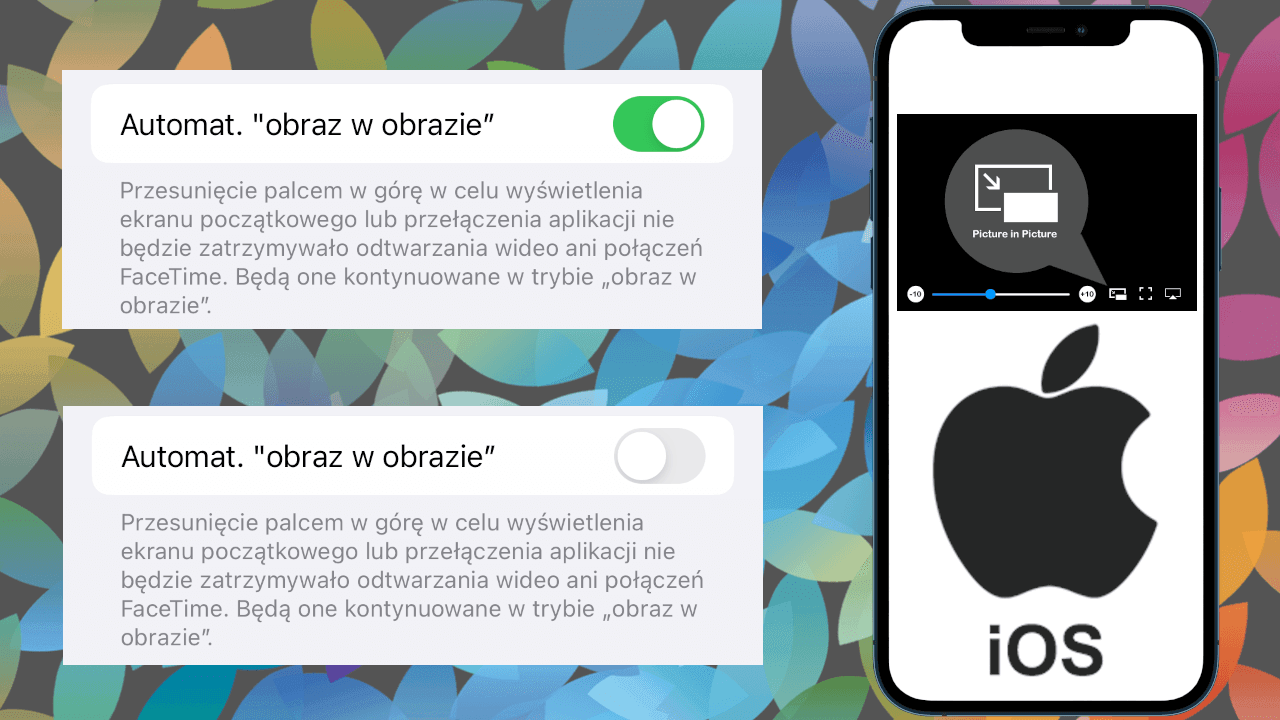
Powiązane: iPhone: wyłącz automatyczny tryb nocny w aparacie | iOS
Jeśli masz iPhone'a i korzystałeś już z tej funkcji Obraz w Obrazie, być może zauważyłeś, że czasami może to być irytująca, ponieważ w wielu przypadkach ten mały ekran jest aktywowany automatycznie. Co sprawia, że może pojawić się na Twoim ekranie gdy się tego nie spodziewasz i myślałaś, że po prostu wychodzisz z aplikacji z danym wideo.
Na szczęście iOS pozwala zapobiec automatycznemu włączaniu trybu Picture-in-Picture na iPhonie. Ponadto wyłączenie trybu automatycznego obrazu w obrazie nie wyłącza możliwości trybu PiP, po prostu zapobiega jego automatycznemu włączaniu bez ręcznej interakcji użytkownika.
Możliwość oglądania filmów w ruchomym oknie jest świetna, jeśli używasz iPhone'a do wielu czynności równocześnie. Niezależnie od tego, czy wysyłasz wiadomość tekstową, czy po prostu przeglądasz Internet, PiP umożliwia to wszystko podczas oglądania wideo z innej aplikacji. Domyślnie iPhone jest ustawiony tak, aby automatycznie przechodził w tryb Picture-in-Picture po wyjściu z programu, w którym aktywnie odtwarzasz wideo.
Dezaktywacja automatycznego trybu PiP pozwoli Ci mieć większą kontrolę nad tą funkcją, pozostawiając tobie decyzję, kiedy używać trybu Obraz w obrazie na Twoim iPhonie, zamiast być zawsze aktywowanym automatycznie.
To powiedziawszy, poniżej pokazujemy szczegółowo, jak wyłączyć automatyczny tryb obrazu w obrazie (PiP) na iPhonie z iOS :
Jak wyłączyć tryb Obraz w obrazie na iPhonie. (YouTube, Twitch, Netflix...)
1. Otwórz aplikację Ustawienia na swoim iPhonie.
2. Przejdź do opcji: Ogólne.
3. Na tym ekranie będziesz musiał zlokalizować opcję: Obraz w obrazie
4. Po wejściu do opcji znajdziesz przełącznik, który pozwala dezaktywować funkcję: Automat. “obraz w obrazie”
Gotowe, odtwarzane filmy nie będą wyświetlane w trybie obrazu w obrazie podczas zamykania aplikacji, do momentu gdy aktywujemy tę opcję ręcznie.
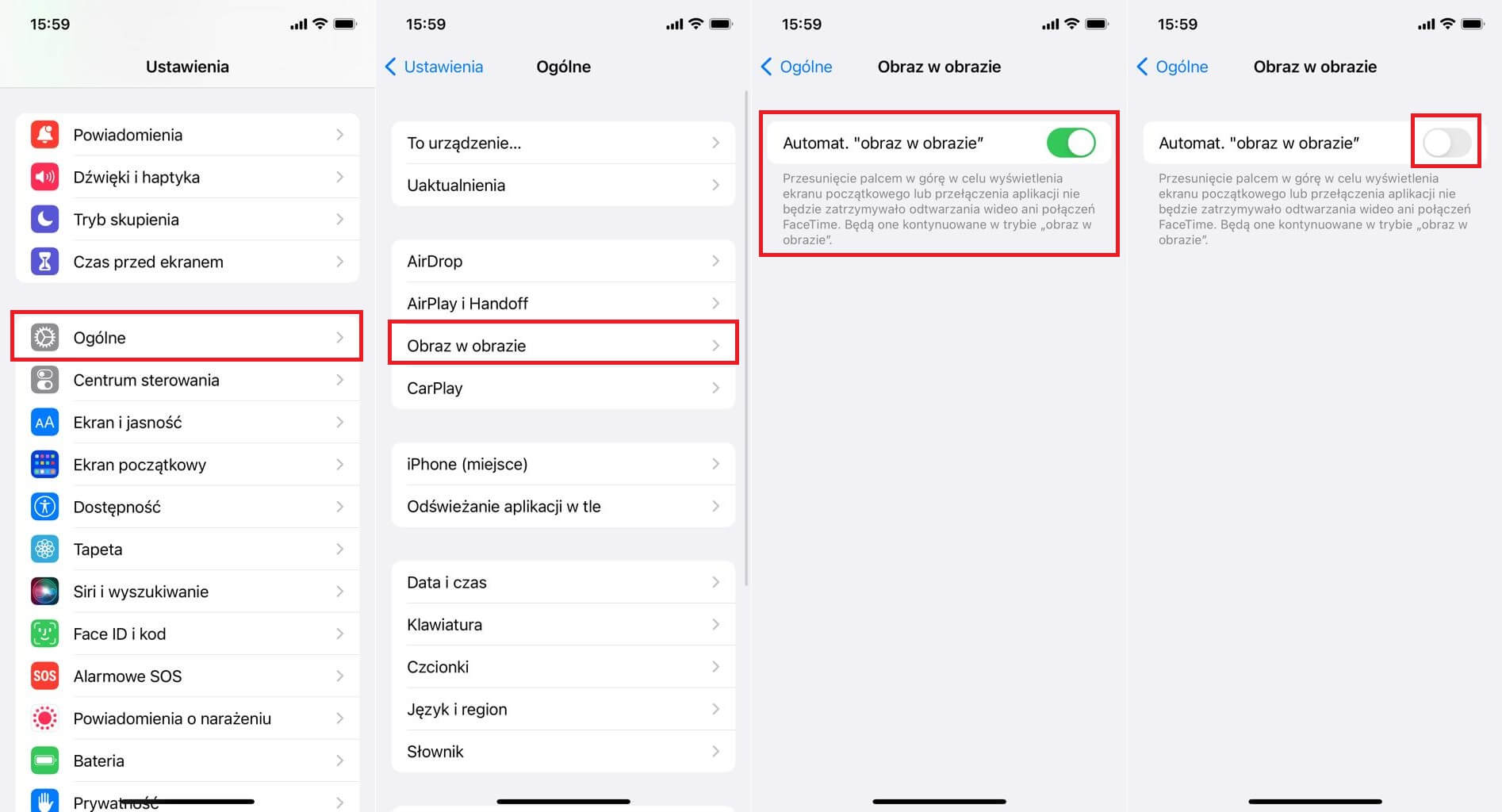
Jak ręcznie korzystać z trybu PiP wideo na iPhonie. (YouTube, Twitch, Netflix...)
Po wyłączeniu automatycznego korzystania z trybu PiP nadal będziesz mógł oglądać filmy w małym poruszającym się oknie, tylko w tym celu należy ręcznie przejść do trybu PiP. Ale jak to zrobić?
1. Otwórz żądaną aplikację i rozpocznij odtwarzanie wideo.
2. Jeśli aplikacja obsługuje funkcję PiP, podczas odtwarzania wideo zobaczysz ikonę PiP obok elementów sterujących odtwarzaniem.
3. Kliknij tę ikonę, a zobaczysz, jak aktywne jest okno z odtwarzanym wideo, co pozwoli Ci wyjść z aplikacji bez zamykania odtwarzania wideo podczas uzyskiwania dostępu do innych aplikacji lub wykonywania innych zadań.
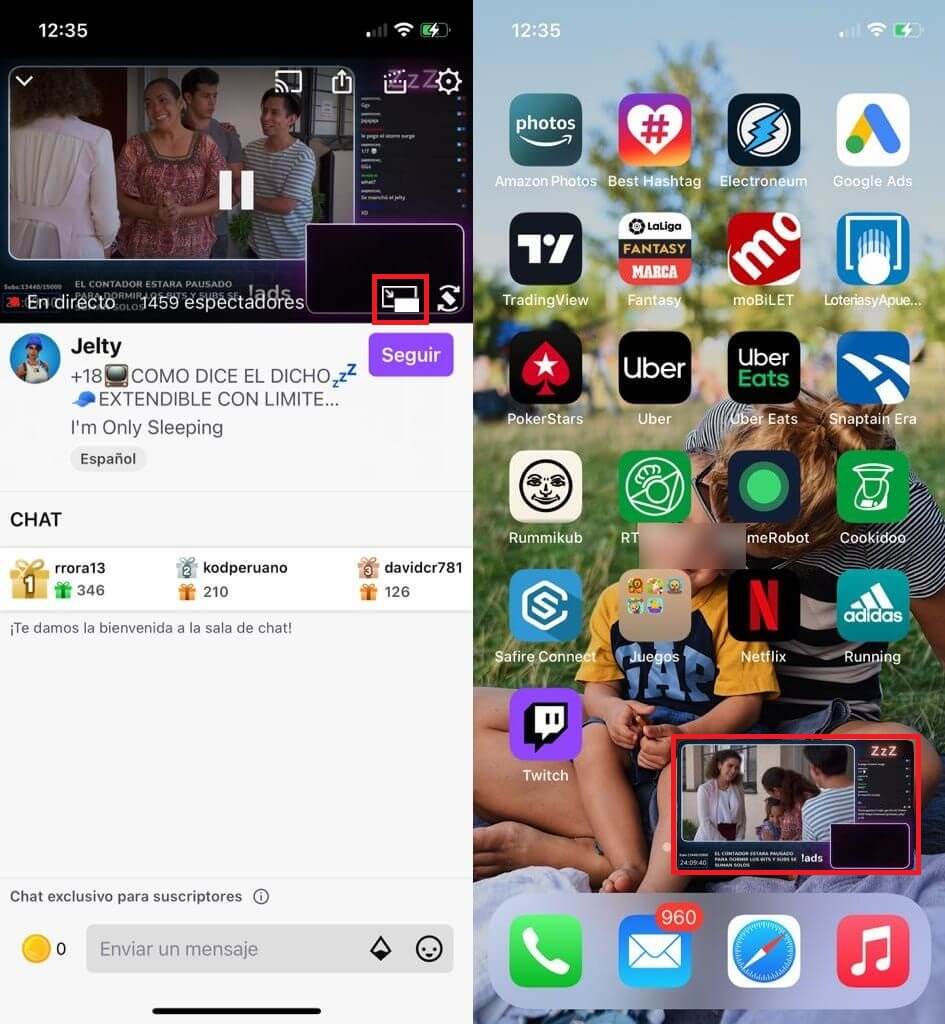
Ważna uwaga: Należy zauważyć, że w niektórych przypadkach funkcja PiP musi być również aktywowana specjalnie, bezpośrednio w konfiguracji niektórych aplikacji.
